So beheben Sie die Firewall, die den Drucker unter Windows 11 blockiert
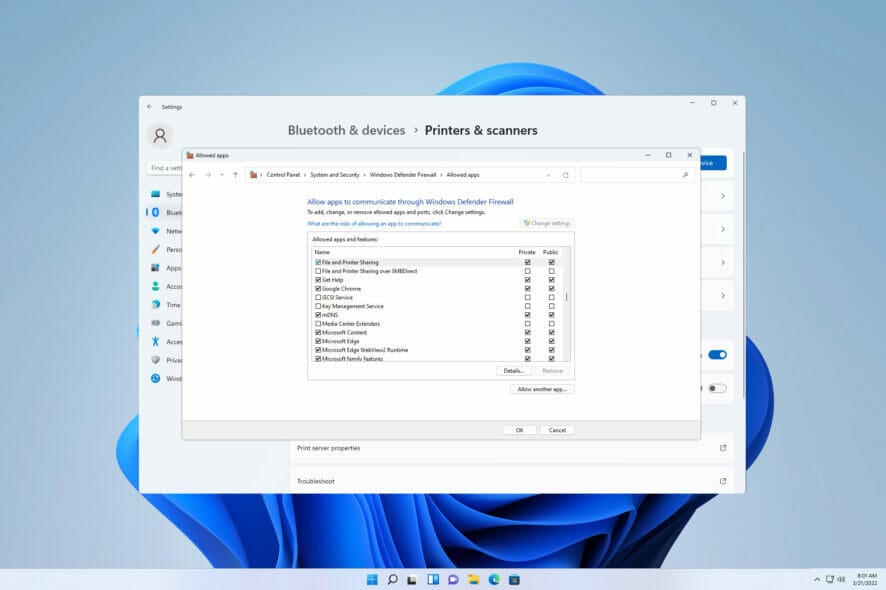 Firewalls überwachen den Netzwerkverkehr und können Netzwerkverbindungen für bestimmte Programme und Hardware blockieren.
Firewalls überwachen den Netzwerkverkehr und können Netzwerkverbindungen für bestimmte Programme und Hardware blockieren.
Windows 11 enthält seine eigene Windows Defender Firewall, die möglicherweise verhindert, dass Drucker auf das Web zugreifen.
Daher können betroffene Benutzer ihre Brother-Drucker nicht nutzen, wenn sie von Firewalls blockiert werden. Beachten Sie, dass dieses Problem auch andere Marken betrifft, aber heute zeigen wir Ihnen, wie Sie das beheben können.
Warum wird mein Brother-Drucker von der Firewall blockiert?
Es gibt mehrere Gründe für dieses Problem, und es ist ziemlich wahrscheinlich, dass Sie bestimmte Ports öffnen müssen, bevor Ihr Drucker auf das Web zugreifen kann.
Die Druckersoftware kann ebenfalls Probleme verursachen, daher sollten Sie sicherstellen, dass sie sowie Ihre Druckertreiber aktualisiert sind. Lesen Sie weiter, um herauszufinden, wie Sie das tun können.
Was kann ich tun, wenn die Windows 11-Firewall meinen Drucker blockiert?
1. Windows Firewall deaktivieren
- Öffnen Sie Windows-Suche.
- Geben Sie Firewall ein und wählen Sie Windows Defender Firewall.
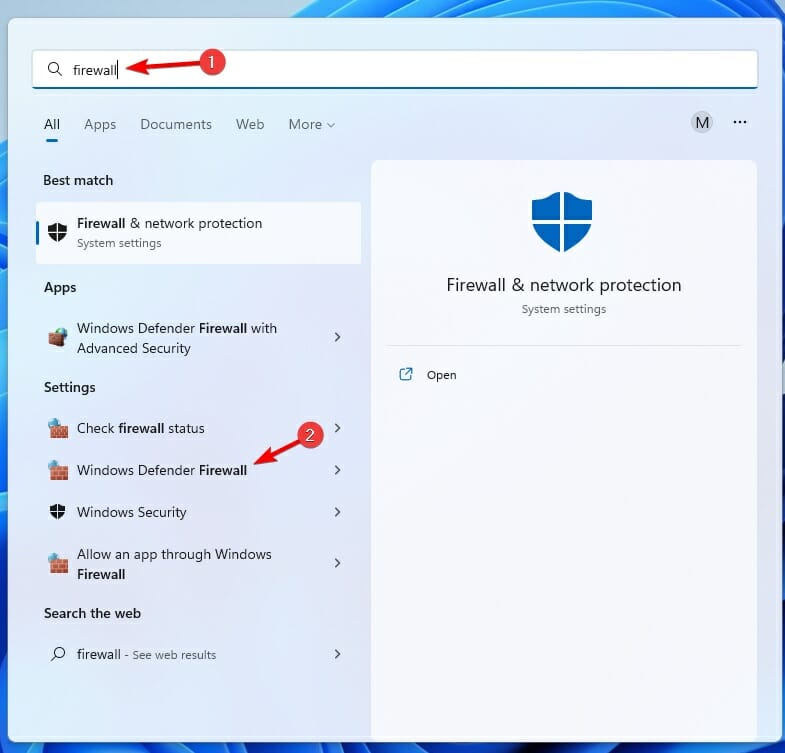
- Klicken Sie auf Windows Defender Firewall ein- oder ausschalten, um die Optionen direkt darunter zu öffnen.
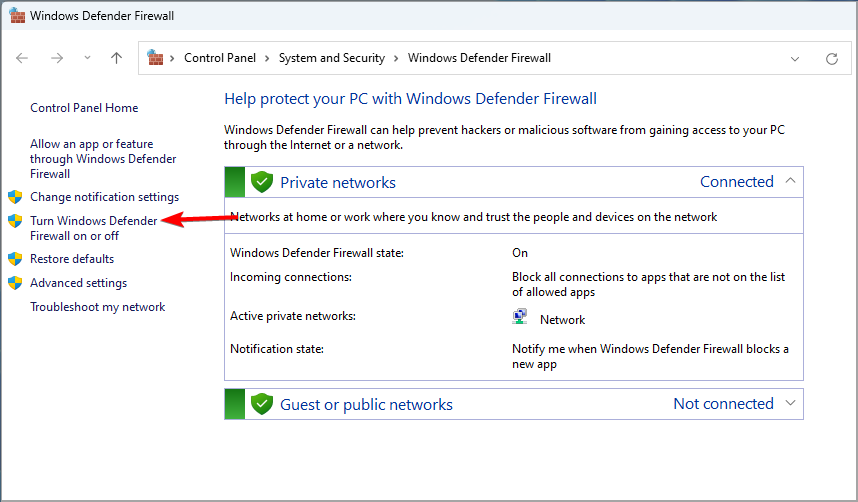
- Wählen Sie dann die beiden Optionskästchen Windows Defender Firewall ausschalten aus, um die WDF auszuschalten.
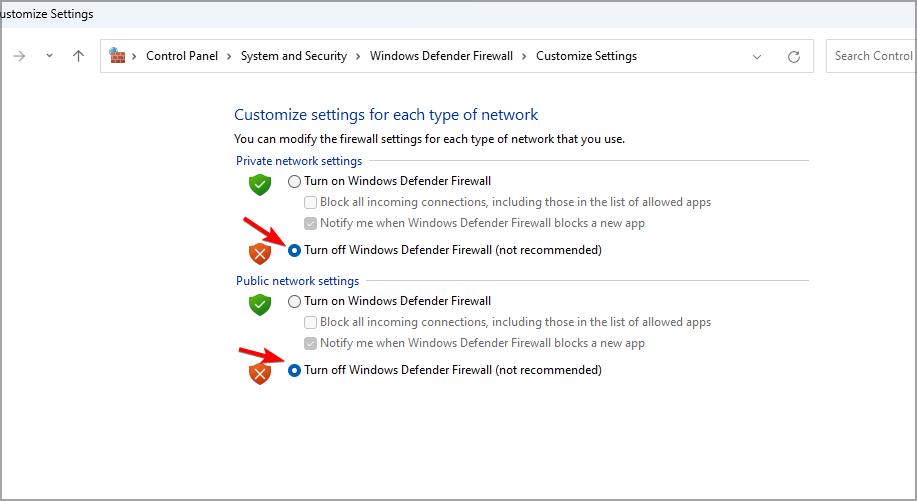
- Drücken Sie die OK-Taste. Lesen Sie mehr zu diesem Thema
- So installieren Sie den neuesten Treiber für Windows 11 Drucker
- So fügen Sie einen drahtlosen Drucker in Windows 11 hinzu
- Microsoft ersetzt JScript durch JScript9Legacy für mehr Sicherheit in Windows 11
- Windows 11 Build 27898 fügt kleine Taskleiste-Symbole, schnelle Wiederherstellung, intelligentere Freigabe hinzu
- Windows 11 Build 27898 Bug bringt den klassischen Vista-Startsound zurück, erneut
2. Eingehende Regeln für Drucker-Ports einrichten
- Öffnen Sie Windows-Suche.
- Geben Sie Firewall ein und wählen Sie Windows Defender Firewall mit erweiterter Sicherheit.
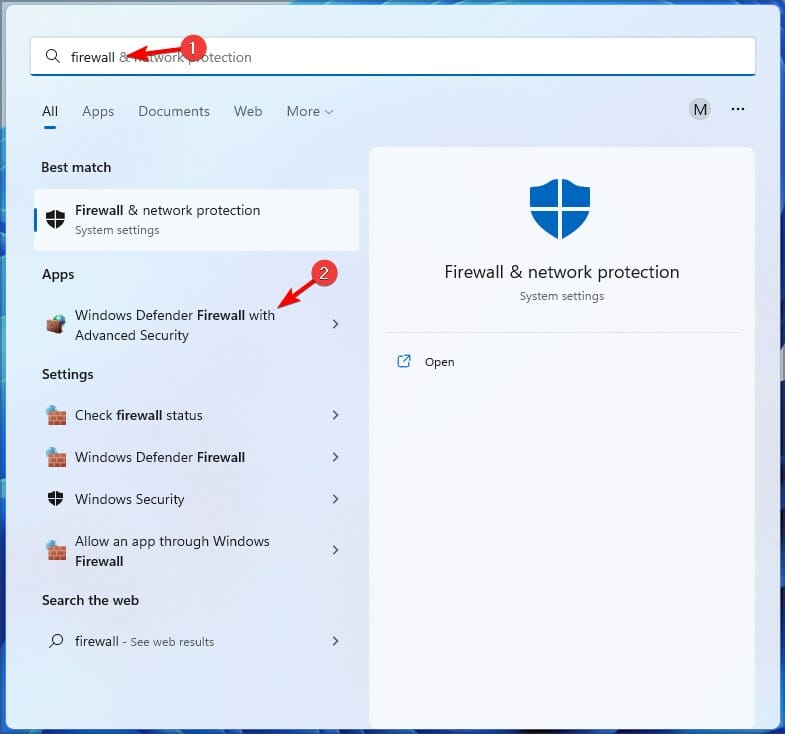
- Klicken Sie dann auf Eingehende Regeln im unten angezeigten Fenster.
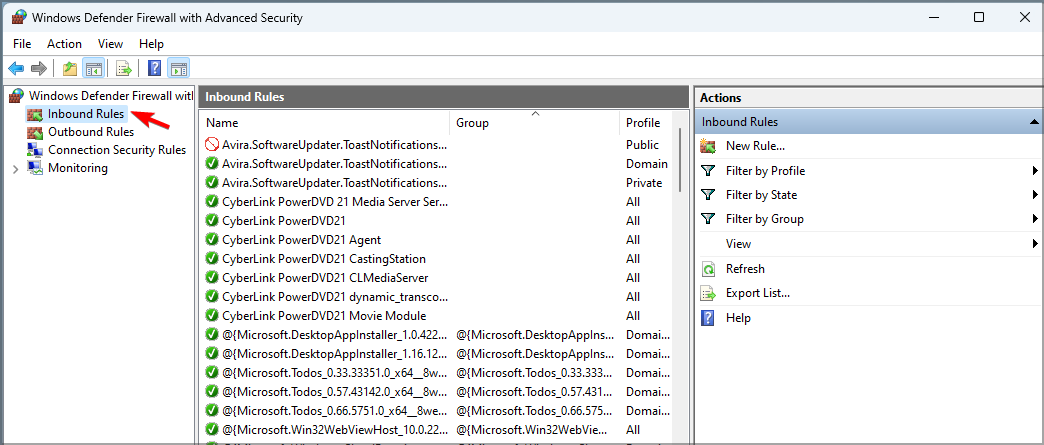
- Wählen Sie Neue Regel auf der rechten Seite, um den Assistenten für neue eingehende Regeln zu öffnen.
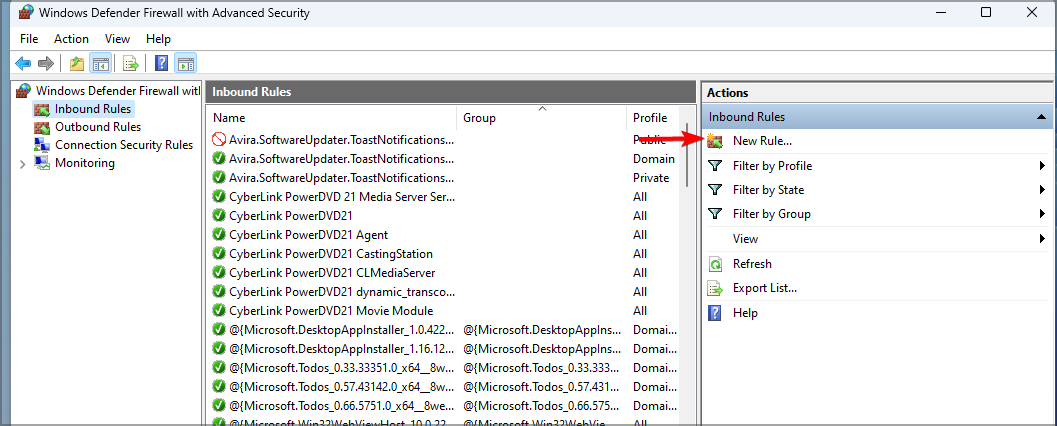
- Wählen Sie die Option Port und klicken Sie auf die Schaltfläche Weiter.
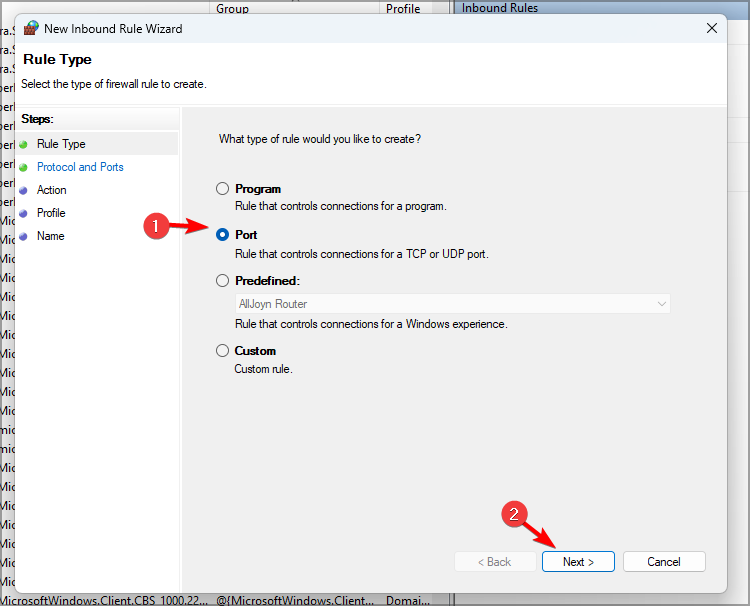
- Wählen Sie UDP und Spezifische lokale Ports. Geben Sie 54925 als gewünschten Port ein.

- Drücken Sie die Schaltfläche Weiter.
- Wählen Sie die Option Verbindung zulassen und klicken Sie auf die Schaltfläche Weiter.
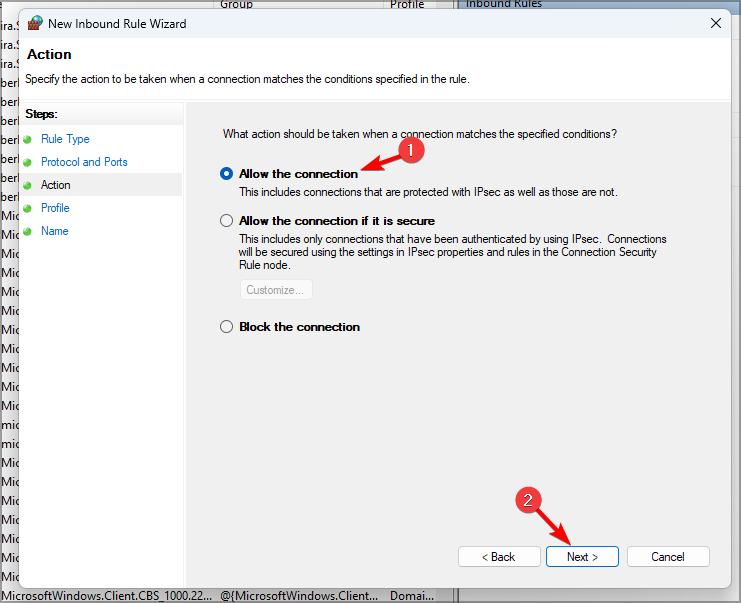
- Wählen Sie alle Profil-Checkboxen aus und klicken Sie auf die Schaltfläche Weiter.
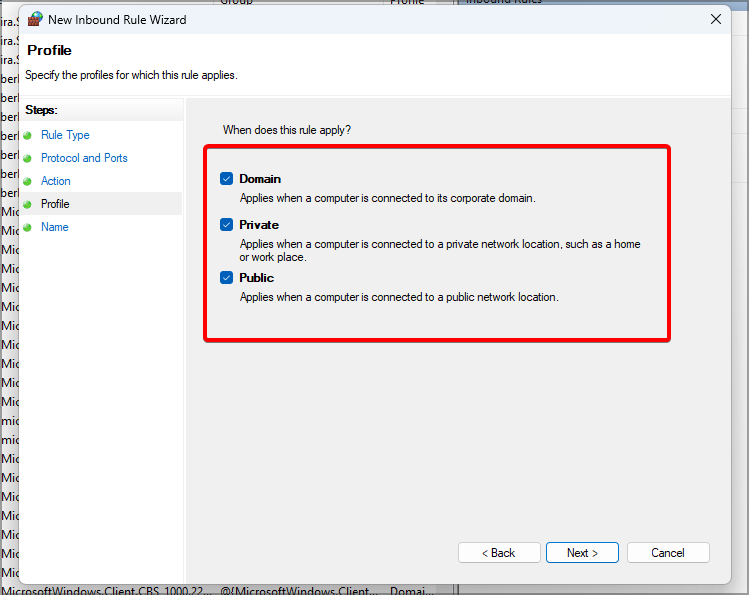
- Geben Sie einen Titel für die neue Regel ein. Benutzer können auch zusätzliche Regel-Details im anderen Textfeld hinzufügen.
- Drücken Sie die Schaltfläche Fertigstellen.
- Wiederholen Sie die oben genannten Schritte, um zwei weitere eingehende Regeln für die Brother-Portnummern 137 (zum Drucken und zur Fernkonfiguration) und 54926 (Netzwerk-PC-Fax) einzurichten. HINWEIS: Diese Anleitung gilt für Brother-Drucker, daher müssen Sie möglicherweise die Portnummern anpassen, wenn Sie eine andere Marke verwenden.
3. Die neuesten Druckersoftware und Treiber installieren
- Besuchen Sie die Website des Herstellers Ihres Druckers.
- Finden Sie Ihr Modell auf der Website.
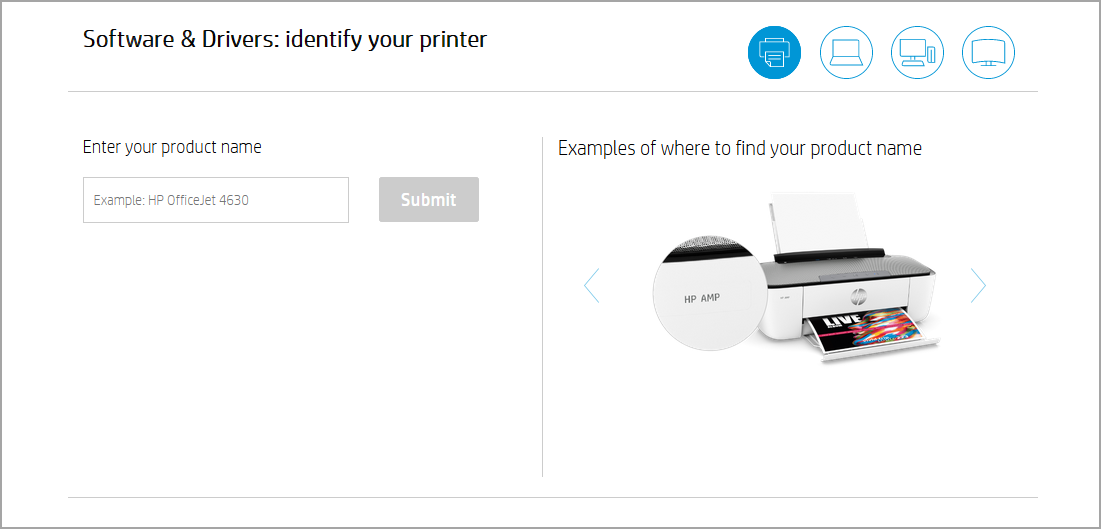
- Laden Sie nun die neuesten Treiber herunter.
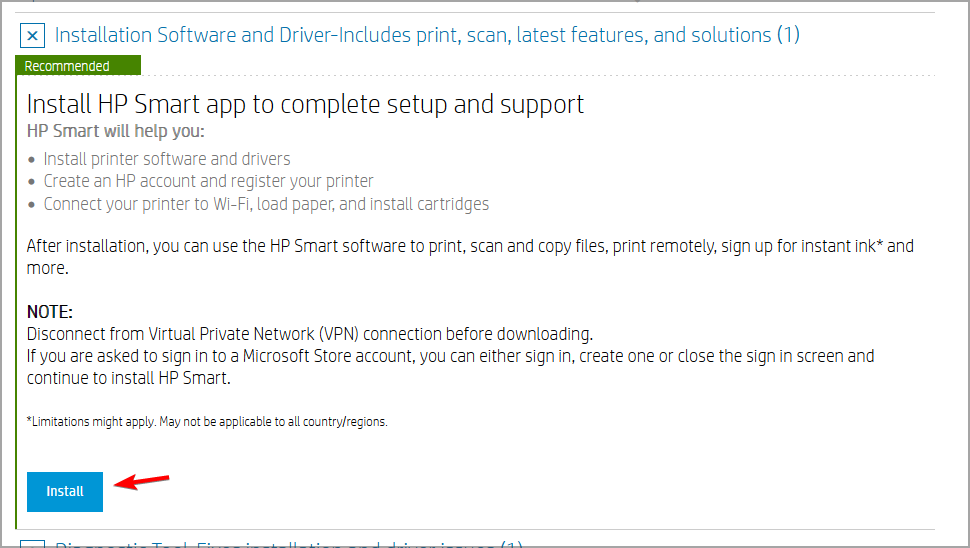
- Nachdem die Treiber heruntergeladen wurden, installieren Sie diese.
Das manuelle Herunterladen von Treibern kann ein mühsamer Prozess sein, insbesondere wenn Sie das Druckermodell nicht kennen oder nicht wissen, wie Sie die neuesten Treiber herunterladen können.
Glücklicherweise gibt es Tools wie Outbyte Driver Updater, die Ihnen dabei helfen können. Diese Software durchsucht Ihr System nach veralteten oder fehlenden Treibern und ermöglicht es Ihnen, diese mit einem einzigen Klick zu aktualisieren.
Mit dieser Software können Sie sicher sein, dass all Ihre Geräte ordnungsgemäß funktionieren und immer auf dem neuesten Stand sind.
⇒ Outbyte Driver Updater herunterladen
4. Die Firewall-Berechtigungseinstellung für Datei- und Druckerfreigabe überprüfen
- Öffnen Sie Windows Firewall.
- Klicken Sie auf Eine App oder Funktion über die Windows Defender Firewall zulassen.
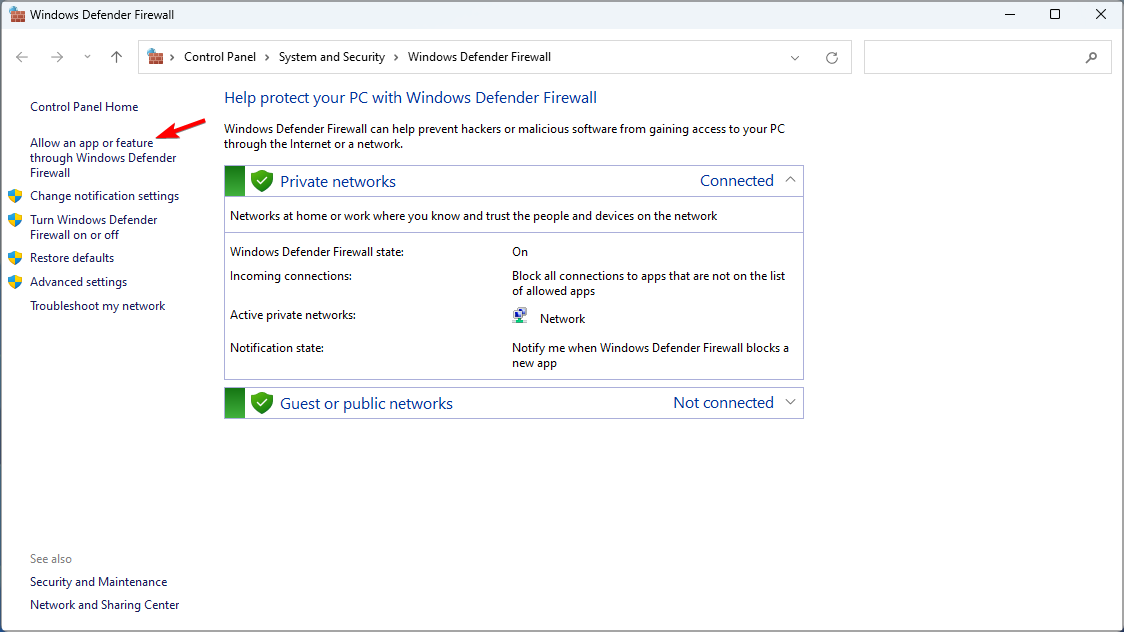
- Drücken Sie die Schaltfläche Einstellungen ändern.
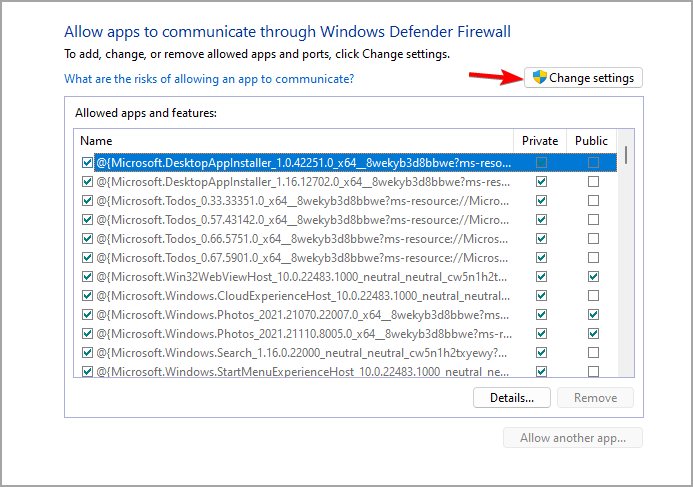
- Wählen Sie alle Kontrollkästchen für die Einstellung Datei- und Druckerfreigabe aus.
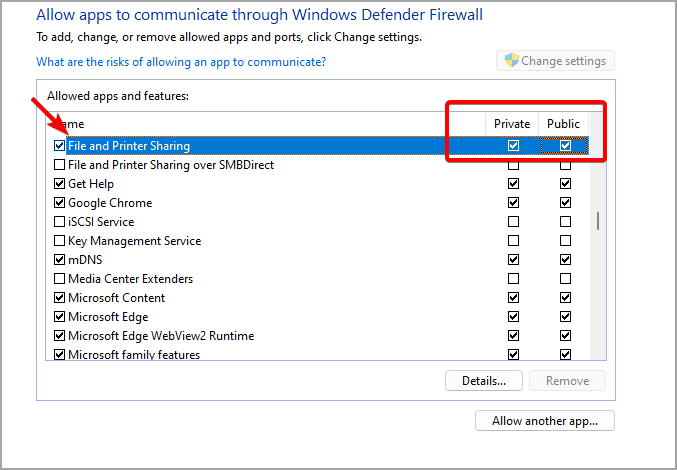
- Wählen Sie die Option OK.
Wie kann ich den Drucker durch die Firewall in Windows 11 zulassen?
Um den Drucker durch die Firewall zuzulassen, ist es wichtig, die Ports zu kennen, die Ihr Drucker verwendet. Sie können diese Informationen in Ihrem Druckermanual finden.
Nachdem Sie das getan haben, müssen Sie nur eine benutzerdefinierte Regel in Ihrer Firewall erstellen und diese Ports für den Zugriff auf das Web zulassen.
Wenn die Windows 11-Firewall Ihren Drucker blockiert, sollten Sie in der Lage sein, dieses Problem zu beheben, indem Sie die in diesem Leitfaden angegebenen Anweisungen befolgen.
Es gibt andere Probleme, die Sie mit Ihrem Drucker haben können, und um dieses Problem zu beheben, besuchen Sie unseren Leitfaden “Drucker funktioniert nicht in Windows 11”.
Haben Sie es geschafft, dieses Problem auf Ihrem PC zu beheben? Lassen Sie uns in dem Kommentarfeld unten wissen, welche Lösung für Sie funktioniert hat.













